Sve o Sony Vegasu: Kako ubrzati video u 3 koraka
Sony Vegas Pro jedan je od profesionalnih video uređivača koje koriste mladi ljudi danas. Sony Vegas vrlo je uvjerljiv uređivač videozapisa koji nudi razne korisne alate. Uključene su sve značajke koje očekujete od profesionalnog paketa za uređivanje videa, uključujući HDR korekciju boja, live streaming i dizajn zvuka. Značajka reprodukcije ove aplikacije također vam omogućuje promjenu tempa reprodukcije videozapisa. Ovaj će se članak usredotočiti na kako Sony Vegas ubrzava video sa samo tri koraka.
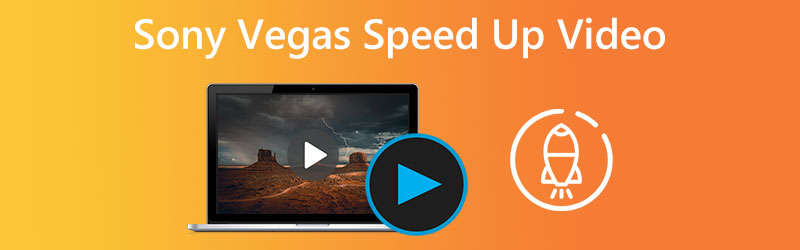
- Dio 1. Ubrzajte video pomoću Sony Vegasa
- Dio 2. Najbolje alternative za ubrzavanje videa u Sony Vegasu
- Dio 3. Često postavljana pitanja o ubrzavanju videa u Sony Vegasu
Dio 1. Ubrzajte video pomoću Sony Vegasa
Možete promijeniti brzinu videozapisa koji uređujete koristeći Sony Vegas Pro, što vam omogućuje da ga ubrzate i usporite. Funkcija reprodukcije ove aplikacije omogućuje vam podešavanje tempa ponovne reprodukcije videozapisa. Slijedite donje upute za povećanje brzine reprodukcije videozapisa. Najprije idite na službenu web stranicu Vegasa kako biste preuzeli najnoviju verziju programa Sony Vegas Pro. Nakon toga slijedite postupke u nastavku.
Korak 1: Pokrenite Sony Vegas Pro na računalu i uvezite video u program.
Korak 2: Pronađite video isječak koji ste upravo umetnuli i desnom tipkom miša kliknite na njega. Odaberite opciju Svojstva iz padajućeg izbornika s vrha.
Korak 3: Odaberite Reprodukcija opcija unutar Svojstva kutija koja se upravo pojavila. U ovom odjeljku programa Sony Vegas Pro možete brzo ubrzati film prilagođavanjem brzine reprodukcije videa za kadar.
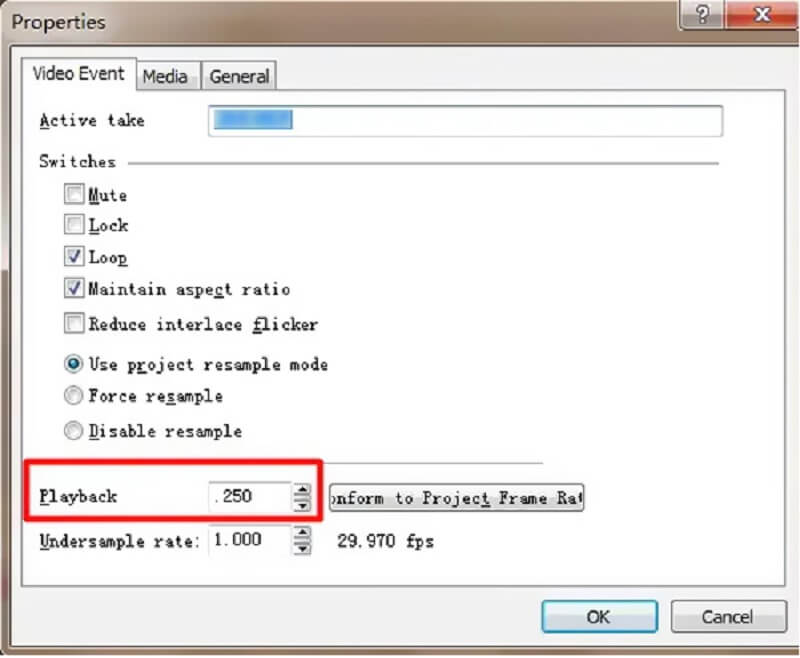
Dio 2. Najbolje alternative za ubrzavanje videa u Sony Vegasu
Ne može se poreći da Sony Vegas nije najpristupačniji program za korištenje, iako pruža vrlo visok standard usluge. Zbog toga smo, kako bismo ponudili rješenje, smislili i sastavili popis nekoliko drugih alata koji mogu ubrzati filmove uz Sony Vegas.
1. Vidmore Video Converter
Vidmore Video Converter, za razliku od Sony Vegasa, je audio i video uređivač jednostavan za korištenje, dostupan na Mac i Windows uređajima. To je program kojem se većina ljudi obraća kada imaju problema s navigacijom kroz Sony Vegas. Vidmore Video Converter vam omogućuje podešavanje brzine vaših video zapisa do 8 puta većom od njihove izvorne brzine. Unatoč tome, čak i ako koristite ovaj alat za uređivanje svog filma, rezultat će i dalje imati izvrsnu video kvalitetu.
Osim ubrzavanja videozapisa, Vidmore Video Converter također uključuje mnoge dodatne značajke za uređivanje videozapisa. Osim toga, nudi brzu metodu za izvoz video datoteka. Zvučne i vizualne opcije također su dostupne. Pojačajte glasnoću ili premotajte unaprijed na određeno vrijeme u snimci. Ne morate se brinuti da ćete izgubiti svoje videozapise u procesu uređivanja.
Korak 1: Potrebna su samo tri laka koraka da se Vidmore Video Converter pokrene i pokrene. Preuzmite ga besplatno sa službene stranice, instalirajte ga na svoj uređaj i otključajte ga.
Odaberite Kontroler brzine videa opcija iz Kutija s alatima izbornik za promjenu brzine reprodukcije. Omogućuje vam da odaberete koliko brzo ili sporo će se odvijati radnja u vašem filmu.
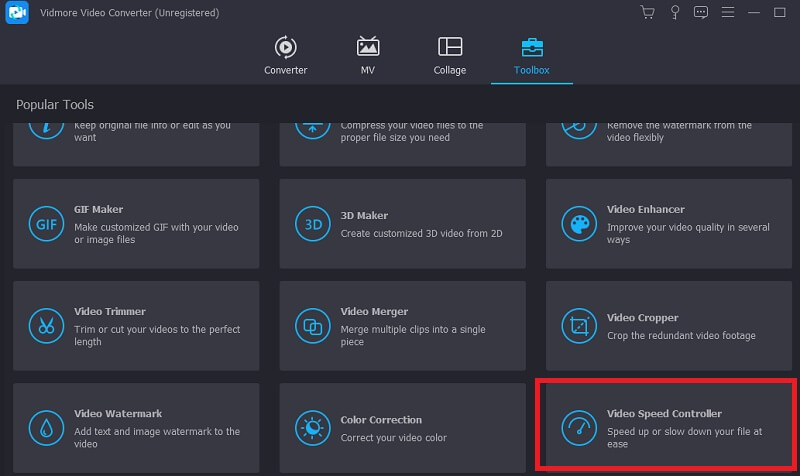
Za dodavanje trenutnoj vrijednosti odaberite Kontroler brzine videa iz izbornika na bočnoj strani ekrana, a zatim pritisnite simbol Plus na sredini ekrana.
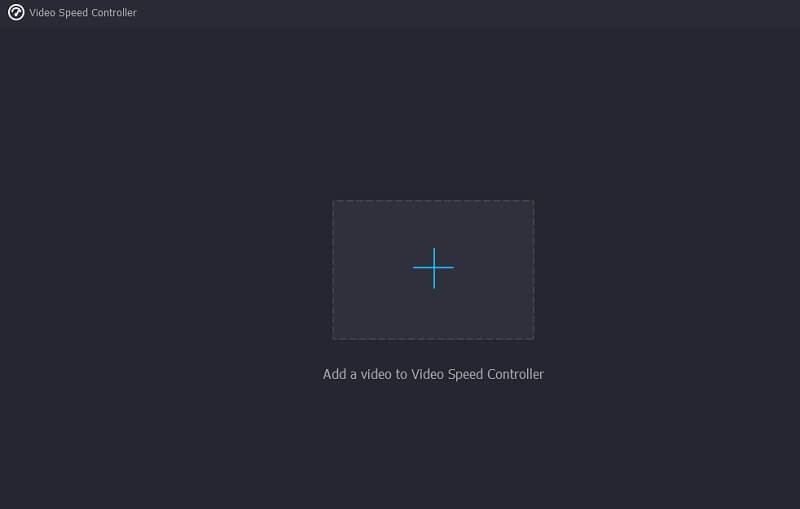
Korak 2: Padajući izbornik koji se prikazuje nakon završetka reprodukcije filma daje korisnicima mogućnost promjene brzine reprodukcije videa. Možete kontrolirati brzinu igre kao i njenu razinu težine pritiskom na gumb.

Ako idete na Postavljanjes, možete promijeniti kvalitetu svoje datoteke. To ćete učiniti jednostavnim pritiskom na karticu. Broj sličica u sekundi, razlučivost i druge opcije su sve dostupne. U nedostatku trenutnih namjera za prilagodbu ovih vrijednosti, možete nastaviti s konverzijom.
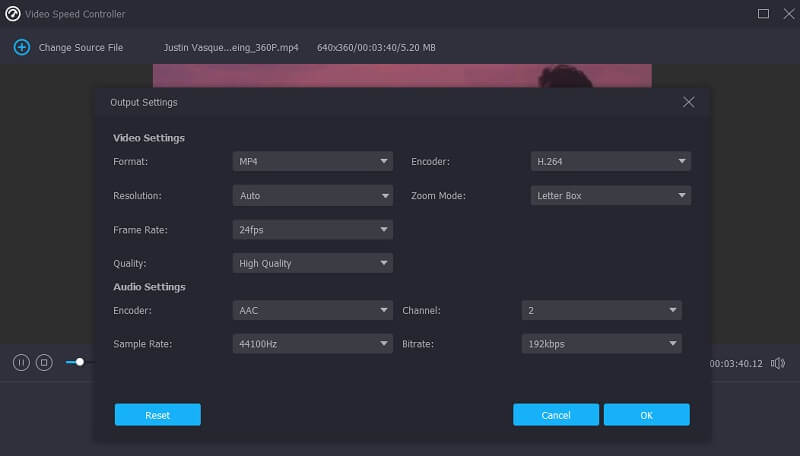
Korak 3: Proces izvoza možete pokrenuti odabirom Izvoz opciju iz padajućeg izbornika. Nakon toga morate se suzdržati od poduzimanja daljnjih radnji dok se proces ne završi.

2. Ezgif
Ovaj softver je mrežni regulator brzine koji ne uključuje nikakve daljnje funkcije za uređivanje ili modificiranje brzine. Jedina dva koraka u procesu izvoza trebala bi biti učitavanje vaših filmova i odabir odgovarajuće brzine. Omogućuje vam da ubrzate filmove unosom bilo koje brzine niže od 4X. Promjena tempa internetskih videozapisa također vam omogućuje da unesete URL videozapisa. Budući da je ovo mrežni uređivač brzine videozapisa, maksimalna veličina datoteke koju možete učitati je 100 MB. Slijedi priručnik za vašu uporabu.
Korak 1: Prijeđite na glavnu web stranicu instrumenta. Kada je riječ o učitavanju datoteke, imate dva različita izbora. Odaberite iz vlastitog prostora za pohranu ili ga prenesite pomoću URL-a, a zatim odaberite opciju za učitavanje pomoću gumba s oznakom Prenesi video.
Korak 2: Dodirnite Multiplikator nakon učitavanja filma na glavni zaslon. Zatim unesite željenu vrijednost za postavku brzine. Zatim odaberite način zvuka koji želite koristiti tako da ga označite kvačicom.
Korak 3: Za završetak kliknite na gumb s oznakom Promjena brzine videa, zatim pričekajte da se promijeni brzina vašeg videa, a zatim kliknite Pretvoriti dugme.
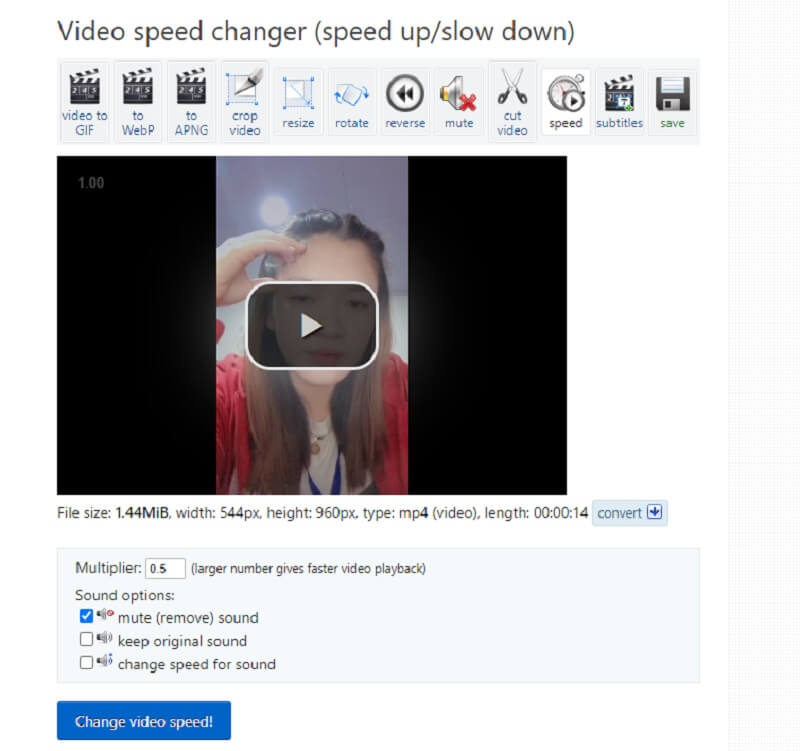
Dio 3. Često postavljana pitanja o ubrzavanju videa u Sony Vegasu
Mogu li koristiti Sony Vegas bez plaćanja pretplate?
Postoji besplatna probna verzija Sony Vegasa dostupna 30 dana. Nakon probnog razdoblja možete kupiti punu licencu ili se pretplatiti za dodatne značajke. Neki od njih su dionični video i audio koji ne podliježu tantijemama, pretvorba mobilnih uređaja u vremensku traku, prijevod teksta u glas i prijevod teksta u govor.
Je li Premiere Pro bolji program od Vegas Pro-a?
Sony Vegas je daleko bolji u jednostavnosti. U usporedbi s Adobe Premiereom, lakši je za korištenje i lakši je za korištenje. Način na koji radite s Premiereom je profesionalniji nego s Vegas Pro. Za bolje performanse, Adobe Premiere predlaže korištenje više alata u Adobe Creative Cloudu.
Koliko je Sony Vegas dobar za uređivanje?
Za uređivanje, Sony Vegas je solidan izbor. Uključeno je sve što vam je potrebno za početak izrade videozapisa profesionalne kvalitete. Sony Vegas Pro čini uređivanje videa profesionalne kvalitete dostupnim svima sa svojim sučeljem prilagođenim korisniku, opsežnim alatima i fleksibilnim izlaznim konfiguracijama.
Zaključci
Sada znate kako ubrzajte videozapise u Sony Vegas Pro. Zbog tri faze povezane s ovim člankom, nećete imati poteškoća s dovršavanjem zadatka. Vidmore Video Converter je uređivač videozapisa koji biste trebali koristiti ako tražite uređivač videozapisa lakši za korištenje. Dostupan je i na Macu i na Windowsu.


